丢失了您的办公室2016产品密钥?如何备份或转移办公室激活到另一台计算机?如果您需要重新安装Windows或Office,但您丢失了25个字符的产品密钥,则可以使用以下所有方法来查找Office 2016 /2019产品密钥,或备份您的办公室激活,以便以后可以恢复它。
方法1:从Microsoft帐户查找Office 2016 /2019产品密钥
建议阅读:如何轻松更改Office 2019 /2016产品密钥
如果您在网上购买了Office(例如Microsoft Store),而无需物理光盘,则您的产品密钥存储在您的Microsoft Online帐户中或到达电子邮件收据中。只是登录服务和订阅使用您的Microsoft帐户,可以单独购买办公室,然后单击“查看产品密钥“ 关联。
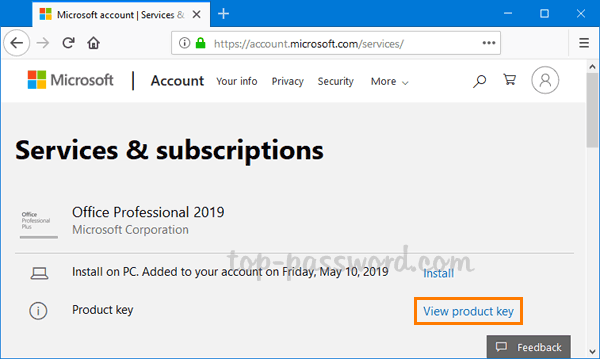
与您的Microsoft帐户相关的办公产品密钥将出现在那里。您可以写下产品密钥并将其确保安全。
方法2:从Windows注册表中查找Office 2016 /2019产品密钥
如果Microsoft Office 2016或2019在您的计算机上预装,或者您的产品密钥贴纸完全不可读,请尝试使用Keyfinder Plus(例如Keyfinder Plus)从Windows注册表中解密并从Windows注册表中提取产品密钥。
启动KeyFinder Plus程序后,单击开始恢复然后选择“从当前系统”从下拉菜单中。它将扫描注册表以获取计算机上安装的Windows,Office和其他软件的可用激活键。
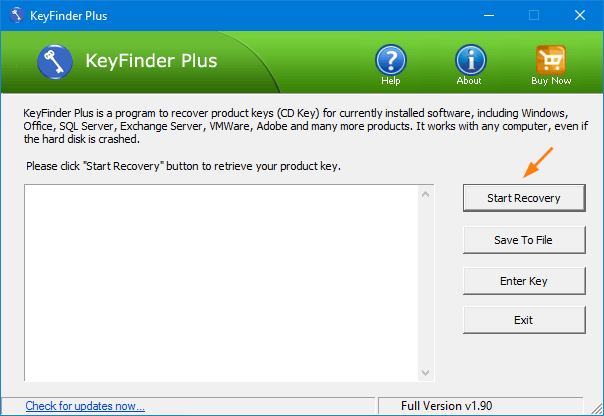
方法3:备份和还原办公室2016 /2019激活
如果您仍然无法恢复办公产品密钥,那么最后的手段是在重新安装Windows或Office之前备份Office激活,以便以后重新激活它。为此,打开文件资源管理器并浏览到该位置:C:\Windows\System32\spp。制作所有文件夹 /文件的备份副本,并将其保存到外部USB驱动器中以安全保存。
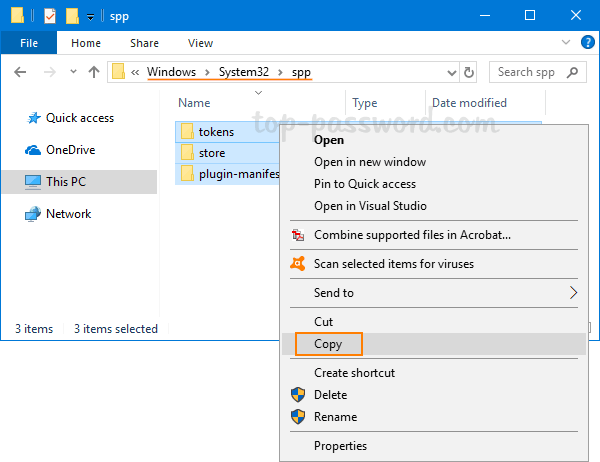
安装了同一版Office的新副本后,您可以通过将备份文件还原到其原始位置来激活它:C:\Windows\System32\spp。粘贴文件时,您可能会收到一条错误消息,告知我“该操作无法完成,因为其中的文件夹或文件是在另一个程序中打开的”。要解决此问题,只需关闭Office应用程序并运行以下命令以停止SPPSVC服务:net stop sppsvc
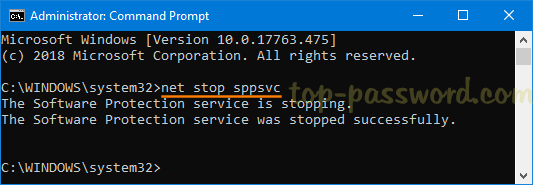
恢复文件后,重新启动您的Office应用程序,您会发现该产品已被激活。您也可以使用此方法将Office激活传输到另一台计算机。但是,请记住在旧PC上停用办公室,然后再恢复新PC的激活。
